Willkommen, Gast ( Anmelden | Registrierung )
 08.12.2012, 19:42 08.12.2012, 19:42
Beitrag
#1
|
|
|
War schon oft hier   Gruppe: Mitglieder Beiträge: 87 Mitglied seit: 29.09.2012 Mitglieds-Nr.: 9.439 Betriebssystem: Windows 7 HomePremium Virenscanner: Avira |
Download: http://www.osnanet.de/andreas.hoetker/Prog...chostLister.exe
Einen kleinen Hinweis für die Anfänger. Mit diesem Programm kann man unter falscher Anwendung legitime Dienste löschen, das heißt, dass durch Löschung eines „guten“ Dienstes kann sich der PC unter Umständen nicht mehr starten. Daher wurde auch speziell für solche User vorgesorgt. Es wurde in Version 1.0.1. eine Checkbox mit der Aufschrift „Haken Sie das nur an, wenn Sie genau wissen, was Sie vorhaben!“ errichtet. Diese durchaus primitive Art an Hinweis ist für die User, die sich im Computerbereich nicht so gut auskennen, ermöglicht worden. Und es wurde auch so gemacht, dass sich viele legitime Dienste garnicht löschen lassen. a) Scanarten Das Programm besitzt insgesamt drei verschiedene Scanarten. 1.) Alle DLLS auflisten Das Programm listet alle DLLS auf (also auch Malware), die durch SVCHOST geladen wird. Diese DLLS sind Dienste. Darunter können selbstverständlich auch schädliche DLLS vorkommen. Die kann man aus dem Log auslesen (wer sich gut mit Malware auskennt). 2.) Alle möglicherweise schädlichen DLLS auflisten Das Programm sucht nach Malware. Das heißt es prüft die Signatur nach bekannten Malwaresignaturen, wenn keine Signatur vorhanden ist, wird erst gecheckt, ob die Datei von HP stammt. Wenn nicht, ist es womöglich Malware. 3.) Alle nicht windowseigenen DLLS auflisten Unter dieser Option werden alle DLLS aufgelistet, die nicht von Windows stammen. Darunter könnte selbstverständlich auch Malware sein. Oft wird aber in dieser Sektion keine DLL gefunden. Wenn eine DLL gefunden wird, haben sie keine Panik, denn diese Datei könnte auch legitim sein! b) Logdateien In sogenannten Logfiles (Logdateien) werden wichtige Infos für den jeweiligen Helfer oder User bereitgestellt. So kann man feststellen, ob Malware auf dem System läuft oder nicht. Bitte löschen Sie die wertvollen Daten nicht! c) Fixen Um mit dem Programm schädliche Dateien fixen zu können, müssen sie erst den Scan durchführen. Dabei empfiehlt sich die Option2. Wenn Dein Helfer Dir diese Anweisung gegeben hat, musst Du die jeweilige Checkbox markiert haben (in der Listview) und dann mit der WarnCheckbox akzeptieren. Dann fehlt nur noch den Button mit der Aufschrift „Fixen“ zu benutzen. d) Programm updaten Um das Programm up zu daten, wechseln Sie zum Reiter „Update“ und markieren Sie die Checkbox mit der Aufschrift „Ich akzeptiere, dass das Programm Verbindung in das Internet herstellt.“ und klicken Sie den Button Updaten. Dabei ist es gut, den vorhandenen Virenscanner abzuschalten. HINWEIS! Falls wirklich Malware gefunden werden sollte, handelt es sich meistens um schlimmere Infektionen. In diesem Falle sollte schnellstmöglich ein Fachforum aufgesucht werden, ein gutes davon ist das paules-pc-forum.de Forum. Was Ihr bitte machen sollt: Von jeder Option ein Log hier hochladen: file-upload.net Bugs bzw. Fehler finden und es hier beitragen Verbesserungsvorschläge Schonmal Danke im Vorraus Der Beitrag wurde von Gary12345 bearbeitet: 08.12.2012, 19:46 -------------------- Cheers,
Machiavelli  |
|
|
|
Beiträge in diesem Thema
 Gary12345 SVCHOSTLISTER 08.12.2012, 19:42
Gary12345 SVCHOSTLISTER 08.12.2012, 19:42
 Gary12345 Update:
- Hilfedatei
- Updatechecker "erweit... 11.12.2012, 15:47
Gary12345 Update:
- Hilfedatei
- Updatechecker "erweit... 11.12.2012, 15:47
 Schattenfang ZITAT(Gary12345 @ 08.12.2012, 19:41) Es w... 11.12.2012, 16:07
Schattenfang ZITAT(Gary12345 @ 08.12.2012, 19:41) Es w... 11.12.2012, 16:07
 Solution-Design Problematisch?
QUELLTEXT Problematisch : ... 11.12.2012, 16:16
Solution-Design Problematisch?
QUELLTEXT Problematisch : ... 11.12.2012, 16:16
 Gary12345 Du hast Themes von einem Drittanbieter geholt, ode... 11.12.2012, 16:43
Gary12345 Du hast Themes von einem Drittanbieter geholt, ode... 11.12.2012, 16:43
 Solution-Design Es sind gar keine Themes installiert. Die Änderung... 11.12.2012, 20:56
Solution-Design Es sind gar keine Themes installiert. Die Änderung... 11.12.2012, 20:56
 Gary12345 Da wurde intern in Windows was geändert. Wie schon... 12.12.2012, 13:40
Gary12345 Da wurde intern in Windows was geändert. Wie schon... 12.12.2012, 13:40
 Solution-Design Wurde nichts geändert. Hab das VistaGlazz-Backup z... 12.12.2012, 14:27
Solution-Design Wurde nichts geändert. Hab das VistaGlazz-Backup z... 12.12.2012, 14:27
 Gary12345 Windows mag nicht, wenn über SVCHOST eine unsignie... 12.12.2012, 14:43
Gary12345 Windows mag nicht, wenn über SVCHOST eine unsignie... 12.12.2012, 14:43
 Gary12345 Welches Windows benutzt Du? 12.12.2012, 15:58
Gary12345 Welches Windows benutzt Du? 12.12.2012, 15:58
 Solution-Design ZITAT(Gary12345 @ 12.12.2012, 14:42) Wind... 12.12.2012, 20:49
Solution-Design ZITAT(Gary12345 @ 12.12.2012, 14:42) Wind... 12.12.2012, 20:49
 Gary12345 OK Danke fürs Testen 13.12.2012, 16:20
Gary12345 OK Danke fürs Testen 13.12.2012, 16:20
 Gary12345 Kleiner Hinweis:
Das Thema solle bitte nicht in a... 14.12.2012, 13:52
Gary12345 Kleiner Hinweis:
Das Thema solle bitte nicht in a... 14.12.2012, 13:52  |
1 Besucher lesen dieses Thema (Gäste: 1 | Anonyme Besucher: 0)
0 Mitglieder:
| Vereinfachte Darstellung | Aktuelles Datum: 27.04.2024, 13:48 |
Original Style by Bo Derek, further improvements and board management by Style Biz | Webdevelopment